Kā dublēt fotoattēlus un videoklipus operētājsistēmā Mac
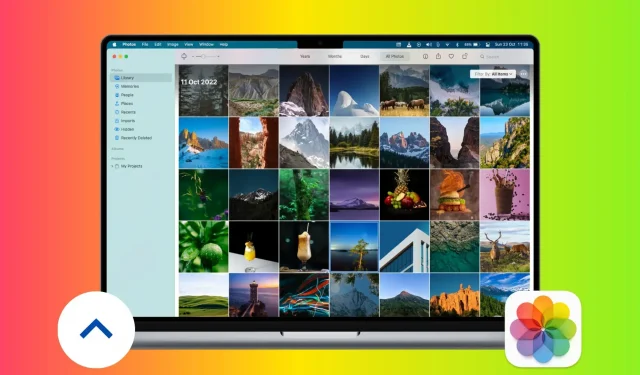
Ņemot vērā jūsu Mac lielo iekšējo disku, jums varētu rasties kārdinājums visus savus fotoattēlus un videoklipus glabāt tajā lokāli. Taču jēgpilnu atmiņu glabāšana tikai vienā vietā nekad nav ideāla, jo tās var zaudēt piedziņas kļūmes, zādzības vai neparedzētu apstākļu dēļ. Tāpēc ir ļoti ieteicams dublēt savus vērtīgākos attēlus un videoklipus vismaz divās dažādās vietās, un šajā rokasgrāmatā mēs jums to palīdzēsim.
Mākoņa dublēšana
Tiešsaistes mākoņkrātuves pakalpojumi ļauj piekļūt multividei no jebkuras vietas pasaulē, ja vien jums ir interneta savienojums. Kad runa ir par tiešsaistes fotoattēlu un videoklipu dublēšanu operētājsistēmā Mac, varat izmantot Apple iCloud Photos vai trešās puses opcijas, piemēram, Google fotoattēlus. Iepazīsim abus.
Fotoattēls iCloud
Apple ļauj droši glabāt fotoattēlus un videoklipus pakalpojumā iCloud Photos. Bet jūs saņemat tikai 5 GB bezmaksas līmenī, kas tiek koplietots arī ar citiem iCloud pakalpojumiem. Jūsu faili, visticamāk, pārsniegs šo ierobežojumu, un tādā gadījumā jums būs jājaunina uz maksas iCloud+ plānu, kas var paplašināt jūsu iCloud tiešsaistes krātuvi līdz pat 2 TB (4 TB ar Apple One un Family Sharing). Varat izmantot vienu un to pašu iCloud kontu (ti, savu Apple ID) visos savos iPhone, iPad, Mac un Windows personālajos datoros, lai augšupielādētu un saglabātu fotoattēlus un videoklipus.
Veiciet šīs darbības, lai iestatītu un dublētu attēlus un videoklipus no Mac datora pakalpojumā iCloud Photos:
- Savā Mac datorā atveriet lietotni Fotoattēli.
- Augšējā izvēlņu joslā noklikšķiniet uz Fotoattēli > Preferences.
- Noklikšķiniet uz cilnes iCloud.
- Atzīmējiet izvēles rūtiņu iCloud fotoattēli.
- Ja jūsu Mac datorā ir ierobežota brīva vieta, atzīmējiet izvēles rūtiņu “Optimize Mac Storage”. Tas aizstās pilnas izšķirtspējas attēlus un videoklipus ar mazākām versijām, kas optimizētas ierīces izmēram, un šo failu pilna garuma versijas tiks saglabātas iCloud, no kurienes tos jebkurā laikā varēsiet lejupielādēt, izmantojot Wi-Fi.
- Alternatīvi, ja jūsu Mac datorā ir pietiekami daudz brīvas lokālās vietas, varat izvēlēties opciju Lejupielādēt oriģinālus šajā Mac datorā, kas šajā datorā (kā arī iCloud) saglabās pilnas kvalitātes fotoattēlus un videoklipus, lai jūs varētu tos skatīt bezsaistes režīmā.
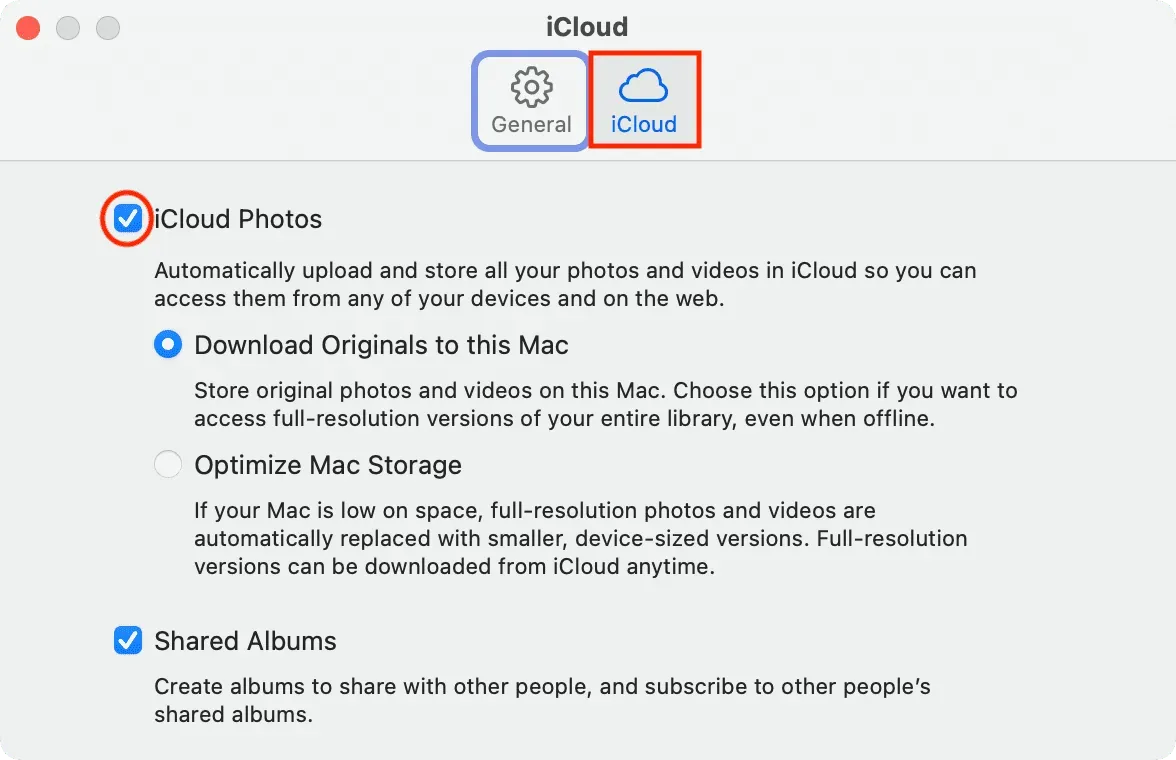
Jūs esat veiksmīgi iestatījis iCloud Photos savā Mac datorā. Tagad tas automātiski augšupielādēs visu lietotnē Fotoattēli iCloud. Šie attēli tiks parādīti arī jūsu iPhone un iPad lietotnē Fotoattēli un otrādi.
Izmantojiet iCloud tīmeklim
Lietotne iCloud Photos lejupielādē un saglabā tikai tos fotoattēlus, kas ir jūsu ierīces lietotnē Fotoattēli. Bet kā ir ar attēliem, kas atrodas jūsu Finder mapēs un kurus vēlaties saglabāt pakalpojumā iCloud Photos, bet nevēlaties pievienot lietotnei Fotoattēli operētājsistēmā Mac? Pierakstieties pakalpojumā iCloud Photos tīmeklī. Lūk, kā to izmantot:
- Apmeklējiet vietni iCloud.com un pierakstieties ar savu Apple ID.
- Atlasiet Fotoattēli.
- Velciet un nometiet attēlus un videoklipus uz iCloud Photos pārlūkprogrammas cilni. Varat arī noklikšķināt uz augšupvērstās bultiņas ikonas, atlasīt attēlus un noklikšķināt uz Augšupielādēt.
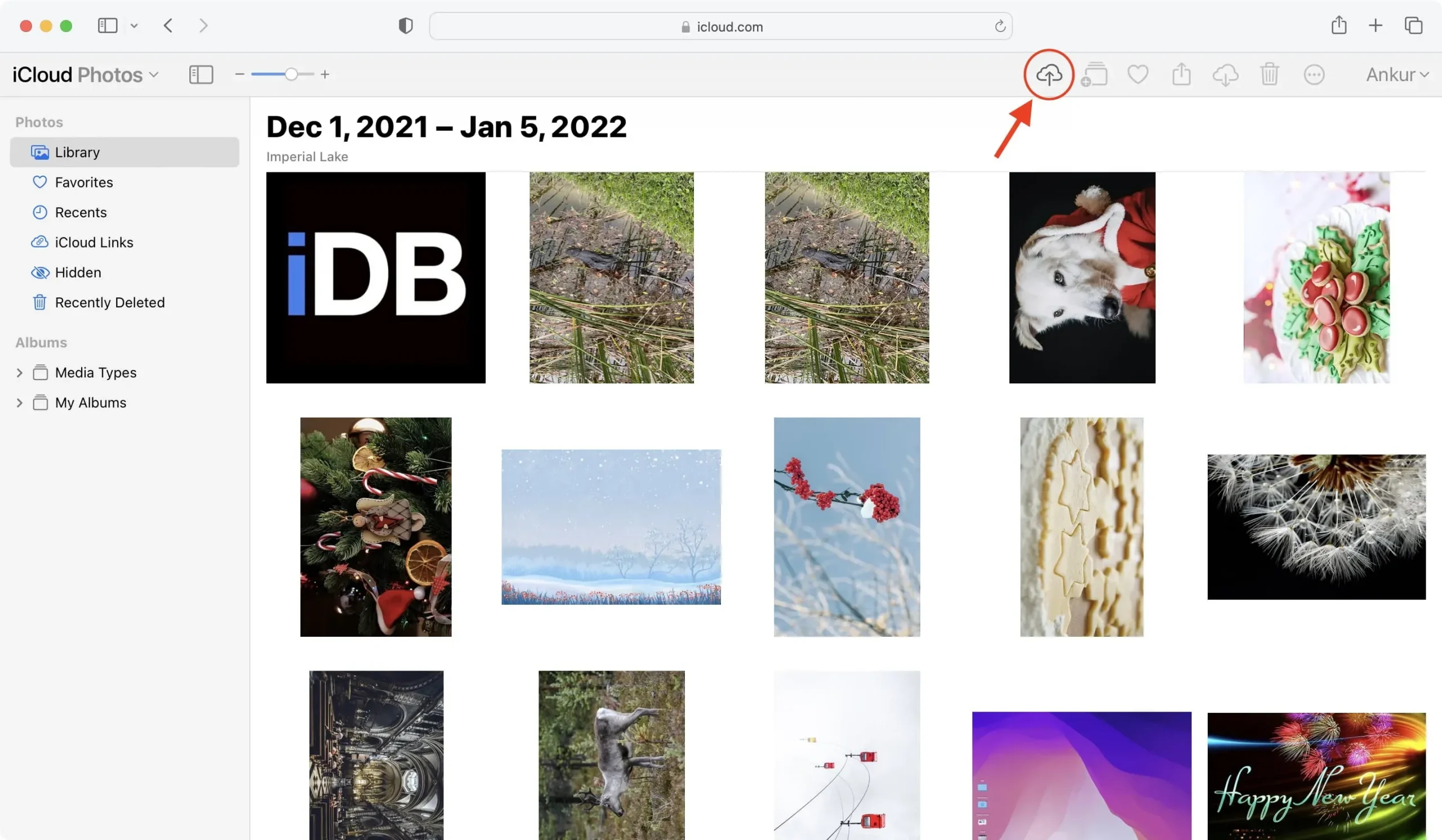
Trešo pušu pakalpojumi
Apple piedāvājumu vietā vai papildus varat izpētīt lieliskas trešo pušu mākoņkrātuves iespējas, piemēram, Google fotoattēli , Google disks , Dropbox , One Drive , Box , Mega un Backblaze , lai dublētu savus svarīgos failus.
Pamatnoteikumi augšupielādei jebkurā trešās puses mākoņkrātuvē, piemēram, Google diskā, One Drive, Dropbox, Google fotoattēlos, Box u.c., ir vienādi.
- Sāciet, pārlūkprogrammā apmeklējot mākoņa krātuves vietni.
- Labākai organizēšanai izveidojiet mapi vai albumu.
- Velciet un nometiet fotoattēlus un videoklipus no sava Mac datora Finder šajā pārlūkprogrammas logā vai izmantojiet augšupielādes pogu.
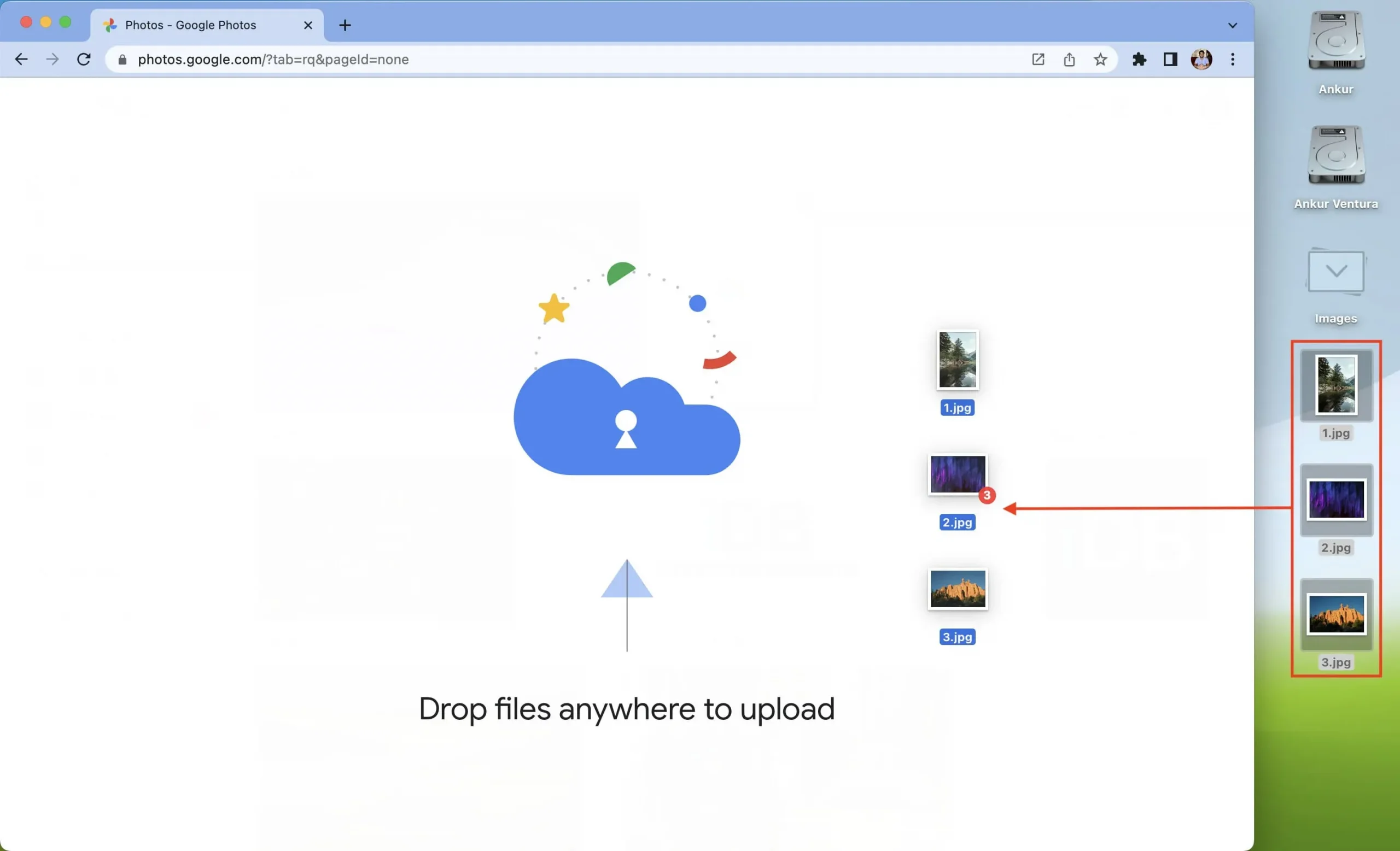
Vairāki pakalpojumi, piemēram, Dropbox un Google disks, piedāvā arī Mac lietotnes ērtai sinhronizēšanai. Turklāt jūs pat varat iestatīt savu Mac, lai tā automātiski augšupielādētu fotoattēlus un videoklipus tādos pakalpojumos kā Google fotoattēli.
Dublēšana vietējā krātuvē
Lokāliem fiziskajiem risinājumiem ir dažas priekšrocības salīdzinājumā ar mākoņa risinājumiem. Pirmkārt, tie darbojas bezsaistē un attēlu augšupielādei vai lejupielādei nav nepieciešams interneta savienojums. Varat tos vienkārši savienot ar citu datoru, Smart TV un citām līdzīgām ierīcēm, lai skatītu savas atmiņas.
Turklāt lielas ietilpības HDD vai SSD ilgtermiņā var būt lētāks nekā mākoņa risinājums. Tas ir tāpēc, ka jums ir jāiegādājas disks tikai vienu reizi, un jūs varat to turpināt lietot tik ilgi, cik tas ilgst. Gluži pretēji, visiem mākoņpakalpojumiem ir abonēšanas modelis, kas ir jāatjauno katru mēnesi vai gadu, un izmaksas, īpaši augstāka līmeņa ziņā, var ievērojami palielināties.
Šeit ir daži no labākajiem bezsaistes risinājumiem fotoattēlu un videoklipu dublēšanai operētājsistēmā Mac.
Izmantojiet laika mašīnu
Tāpat kā varat dublēt visu savu iPhone un iPad iCloud vai datorā, varat dublēt savu Mac datoru pakalpojumā Time Machine.
Time Machine ir ērti lietojams Apple rīks, kas droši dublē jūsu Mac datus ārējā diskdzinī un vajadzības gadījumā tos atjauno.
Tātad, papildus fotoattēliem un videoklipiem jūsu Mac iekšējā diskā, iegūstiet milzīgu 2 TB, 4 TB vai 8 TB cieto disku un izmantojiet to Time Machine dublēšanai.
Apskatiet 8TB cietos diskus vietnē Amazon
Cietais disks, SSD, zibatmiņas disks utt.
Ārējie cietie diski, SSD, zibatmiņas diski, DVD un kompaktdiski ir mūžīgas metodes multivides dublēšanai. Mūsdienās var nebūt ērti pievienot ārējo disku un pārsūtīt fotoattēlus un videoklipus katru dienu, taču šie rīki būtiski ietekmē dārgo atmiņu saglabāšanu.
Piemēram, manu kāzu fotoattēlu un video kopējais izmērs ir aptuveni 300 GB. Uzglabājot tos iCloud vai Google fotoattēlos, mēnesī būs jāmaksā ievērojama summa. Tāpēc es pārsūtīju visas 300 GB atmiņas uz ārējo cieto disku , ko glabāju mājās.
Tāpēc, ja jums ir milzīga fotoattēlu bibliotēka no īpašiem pasākumiem, piemēram, kāzām, dzimšanas dienām, Ziemassvētkiem un citiem neaizmirstamiem notikumiem, apsveriet iespēju tos visus pārvietot uz ārēju disku. Jūs pat varat tos ievietot divos diskos, kas jāglabā dažādās fiziskās vietās, piemēram, dažādās telpās vai vienā jūsu mājā, bet otrs – bankas seifā. Tas nodrošina, ka otrs ir drošībā pat tad, ja viena kopija tiek nejauši iznīcināta.
Apskatiet ārējos SSD vietnē Amazon
iPad, iPhone vai Android tālrunis
Pašlaik lielie atmiņas ierobežojumi ir pieejami ne tikai jūsu datoram. Varat iegādāties viedtālruņus un planšetdatorus ar 512 GB, 1 TB vai pat 2 TB iekšējo atmiņu .
Ja jums ir iPad vai iPhone ar daudz brīvas vietas, varat AirDrop fotoattēlus un videoklipus no sava Mac datora lietotnē Fotoattēli. Tādā veidā jums būs divas multivides kopijas — viena jūsu Mac datorā un otra planšetdatorā vai tālrunī.
Ja jums ir Android viedtālrunis, lejupielādējiet Google lietotni Android failu pārsūtīšana operētājsistēmai Mac, lai pārvietotu fotoattēlus un videoklipus no Mac un Android ierīcēm.



Atbildēt